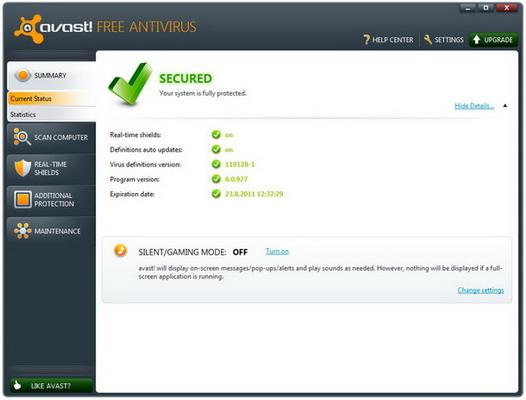कैसे एक अन्य एंटीवायरस स्थापित करने से आपके कंप्यूटर से अवास्ट पूरी तरह से निकालें
मान लीजिए कि आपके कंप्यूटर या लैपटॉप परअवास्ट एंटी-वायरस सॉफ्टवेयर स्थापित है। किसी कारण से, आपने इसे हटाने का फैसला किया। हो सकता है कि लाइसेंस समाप्त हो गया हो, शायद यह गलत तरीके से स्थापित किया गया था, या शायद इसे पसंद नहीं आया, और इसे किसी अन्य सुरक्षा के साथ बदलने का फैसला किया। यह महत्वपूर्ण नहीं है। अब आपके पास एक मौलिक कार्य है: अपने कंप्यूटर से अवास्ट को पूरी तरह से कैसे हटाएं और समस्याओं के बिना एक नया एंटीवायरस स्थापित करें।

चलो चलें "स्टार्ट" बटन दबाएं, फिर "नियंत्रण कक्ष", सूची से "स्थापना" और "प्रोग्राम निकालें" का चयन करें। हम डिवाइस की सभी सुरक्षा की सूची देखते हैं और हम अवास्ट की तलाश कर रहे हैं। हम उस पर क्लिक करते हैं। "बदलें / हटाएं" बटन पॉप अप करता है, और इसे दबाएं। उसके बाद, कार्यक्रम की एक नई विंडो प्रकट होती है, जो विस्थापन में लगी हुई है। "हटाएं" और "अगला" चुनें। अचानक हम सब दुर्घटना से ऐसा किया? इसलिए, आपको प्रक्रिया की पुष्टि करने के लिए कहा जाएगा। हम पुष्टि करते हैं और कार्यक्रम हटा दिया गया है। इसे पूरा करने के बाद, डिवाइस को रीबूट करना आवश्यक है, इसे निष्पादित करना आवश्यक है। कार्य का हिस्सा "कंप्यूटर से अवास्ट को पूरी तरह से कैसे हटाएं" हल किया गया है।
लेकिन यह सब खत्म नहीं हुआ है। सही और पूर्ण प्रक्रिया के लिए छोड़ दिया

कभी-कभी यह विधि काम नहीं करती है। फ़ाइलों को नुकसान, मानक अनइंस्टॉलेशन के साथ त्रुटि - कारण अलग-अलग हो सकते हैं। इस मामले में क्या करना है? जब एंटीवायरस अब काम नहीं कर रहा है, तो आपके डिवाइस की सुरक्षा खतरे में है। इस परिदृश्य में अपने कंप्यूटर से अवास्ट को पूरी तरह से कैसे हटाएं।

अवास्ट रिमूवल टूल दिखाई देता है। आपको स्थापना रद्द करने और अपने निर्णय की पुष्टि करने की आवश्यकता है। प्रक्रिया खुद कई मिनट लगेंगे, जिसके बाद कार्यक्रम बंद हो गया है। अब सामान्य मोड में, कंप्यूटर को पुनरारंभ करें। यदि सब कुछ सही ढंग से किया गया था, तो सवाल "एवास्ट वायरस को कैसे निकालना है" हल हो गया है।
किसी भी कंप्यूटर को छोड़ने के लिए मत भूलनाएंटी-वायरस सुरक्षा के बिना एक उपकरण (विशेष रूप से इंटरनेट एक्सेस के साथ) असंभव है। यह कम से कम आपकी गोपनीय जानकारी के लीक होने और, संभवतः, पैसे के कारण होता है। इसलिए जितनी जल्दी हो सके, एक और प्रोग्राम स्थापित करें। और याद रखें कि, एंटीवायरस बदलते समय, हर बार पहले वाले को पूरी तरह से साफ करना चाहिए, ताकि इसके बारे में कुछ भी याद न हो। लेकिन यह अब कोई समस्या नहीं है, क्योंकि हमने पता लगाया कि कंप्यूटर से अवास्ट को पूरी तरह से कैसे हटाया जाए।
</ p>>